Лучшие способы сделать резервную копию вашей учетной записи Gmail на Mac
Разное / / February 15, 2022
На первый взгляд, весь смысл использования Gmail заключается в том, чтобы вся ваша электронная почта была в безопасности в облаке. Однако это также означает, что существует риск взлома или иной потери доступа. Вот почему вам необходимо периодически создавать резервную копию Gmail.

Что может пойти не так?
Очевидная проблема, если кто-то узнает ваш пароль. Это может быть фишинг или социальная инженерия. Иногда это связано с тем, что вы использовали один и тот же пароль более чем в одном месте. Инструменты двухфакторной аутентификации, такие как Google Authenticator, помогают предотвратить проблему, но они не являются надежными.
Не пропускайте второй фактор! Проверить наше руководство по настройке двухфакторной аутентификации и несколько советов по настройка Google Authenticator или используя альтернативу, например Аути.
В других случаях вы могли случайно удалить что-то, а потом пожалеть об этом. Если вы используете Gmail в своей школе или на работе, вы можете потерять доступ к учетной записи, если закончите учебу или поменяете работу. Вот почему вам нужно сделать резервную копию. Если вы используете почтовый клиент на своем Mac, эта электронная почта уже имеет резервную копию.
Бесплатный и неуклюжий способ: Google Takeout
Мы рассмотрели Google Архив до. Направляйтесь к Загрузите ваши данные и выберите свою учетную запись Mail. Я рекомендую загрузить все ваши данные. Дополнительные резервные копии — это всегда хорошо. Большинство людей могут использовать формат .zip. Если ваши данные занимают более 2 Гб, Google разбивает их на несколько файлов. Формат .TGZ или .TAR позволяет использовать файлы большего размера.
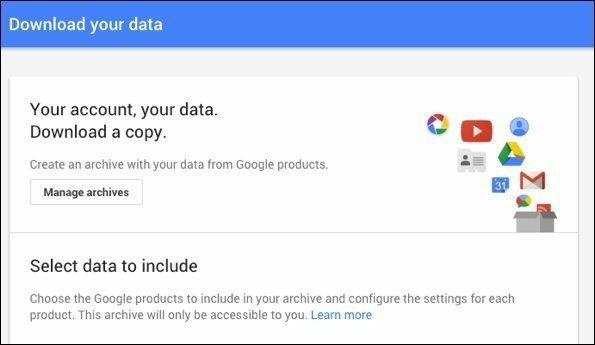
Как извлечь файл .TAR или .TGZ? Вам понадобится программа для архивации. У нас есть список из лучших бесплатных программ.
Когда ваши файлы будут готовы к загрузке, Google отправит вам ссылку. При желании вы можете добавить файлы на свой Google Диск. Я рекомендую против этого, потому что это не защитит вас, если вы заблокируете свою учетную запись. Эта стратегия защищает только от случайного удаления электронной почты.
Если у вас более одной учетной записи Gmail, вам нужно будет использовать Takeout для каждой из них. Это дешево и работает, но требует слишком много ручного труда каждый раз, когда вам нужна резервная копия.
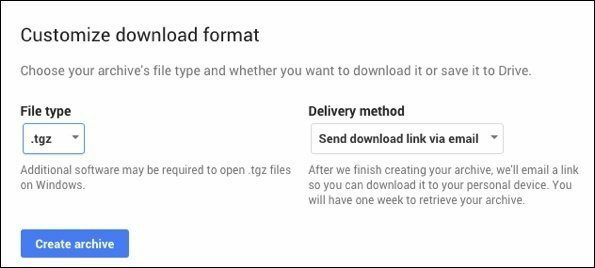
Бесплатный и простой способ: включить доступ по протоколу POP
Использование почтового клиента для резервного копирования электронной почты кажется нелогичным, но это простой и бесплатный способ сделать резервную копию Gmail. Когда вы загружаете свои электронные письма в почтовый клиент, они сохраняются вместе с другими данными на вашем Mac. Это также дает вам автономный доступ к вашей электронной почте.
Чтобы включить доступ по протоколу POP, щелкните значок шестеренки в правом верхнем углу страницы Gmail в браузере. Перейдите в раздел «Переадресация и поп-доступ» и выберите Включить POP для всей почты. Затем нажмите на Настройте свой почтовый клиент чтобы узнать, как включить поддержку вашего POP-клиента.
Я отключаю уведомления о новых письмах, так как моя цель — не прочитать письмо в клиенте, а просто создать его резервную копию. Одним из преимуществ этой стратегии является то, что она позволяет использовать несколько учетных записей Gmail, и сообщения отображаются в результатах поиска Spotlight.
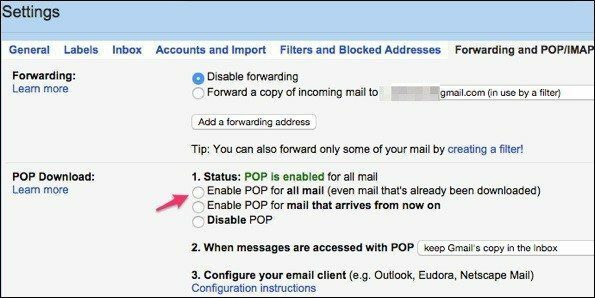
В чем разница между POP и IMAP? Читать наш гид объяснение различий.
Автоматический и элегантный способ: CloudPull
Я использую CloudPull уже много лет, и он работает безупречно. Это $ 24,99, но они предлагают 30-дневную бесплатную пробную версию. После запуска программы вы добавите свой адрес Gmail. Затем вы введете свое имя и пароль.
Если у вас включена двухфакторная аутентификация, вам необходимо подтвердить свою учетную запись. Затем дайте CloudPull разрешение на доступ к вашей учетной записи Gmail.
Затем он начинает загружать все ваши сообщения Gmail. Он создает резервную копию вашей электронной почты в фоновом режиме. Вы также можете указать ему сделать резервную копию других данных Google, таких как контакты, календарь и диск.

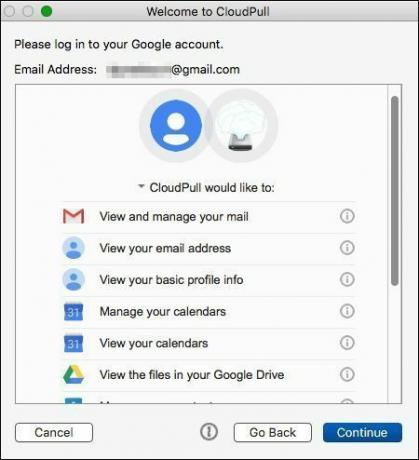
Если вы хотите настроить некоторые параметры резервного копирования, CloudPull предоставляет несколько дополнительных функций после регистрации. При первом запуске программа пытается загрузить все новые сообщения. Это может занять время и увеличить пропускную способность.
Я рекомендую установить Уровень ограничения сообщений к консерваторам и Резервное копирование каждый час, пока первоначальное резервное копирование не будет завершено. Это заставляет сообщения просачиваться в вашу систему, не замедляя работу в Интернете.
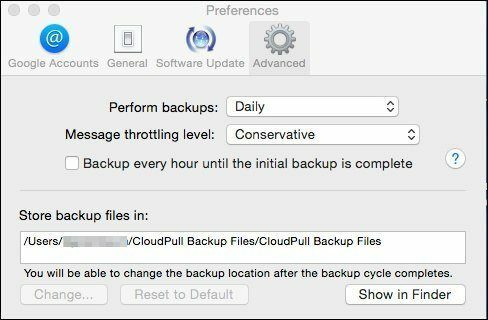
Другой вариант: Мы рассмотрели ГудСинк ранее, и эта программа также поддерживает локальные резервные копии данных Google.
После того, как вы сделаете это первоначальное резервное копирование, я предлагаю настроить ежедневное резервное копирование. Вы не можете указать, когда это резервное копирование будет сделано, что раздражает. Резервное копирование изменений занимает всего несколько минут.
Независимо от выбранного вами метода, не полагайтесь на Gmail для резервного копирования ваших данных. Возьмите под контроль свои данные и создайте их резервную копию самостоятельно.
Последнее обновление: 10 февраля 2022 г.
Вышеупомянутая статья может содержать партнерские ссылки, которые помогают поддерживать Guiding Tech. Однако это не влияет на нашу редакционную честность. Содержание остается беспристрастным и аутентичным.
ВЫ ЗНАЛИ
Кнопка «Отменить отправку» в Gmail позволяет отозвать ваши письма. Тем не менее, это дает вам только десятисекундное окно для этого.

Написано
У меня есть страсть помогать людям заставить технологии работать. Для моей основной работы у меня есть бизнес по ремонту компьютеров в Лоуренсе, штат Канзас. Опираясь на свой опыт поддержки, я сосредоточился на практических технологиях с точки зрения пользователя. Мне нравится все: Android, Chrome OS, iOS, MacOS, Windows и все, что между ними.



